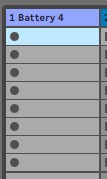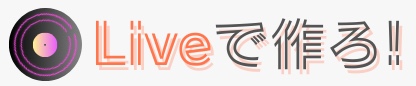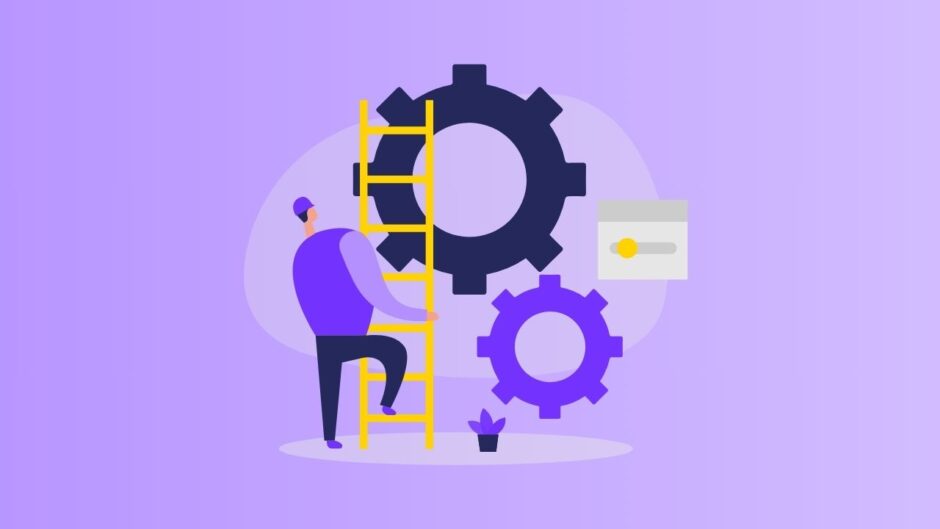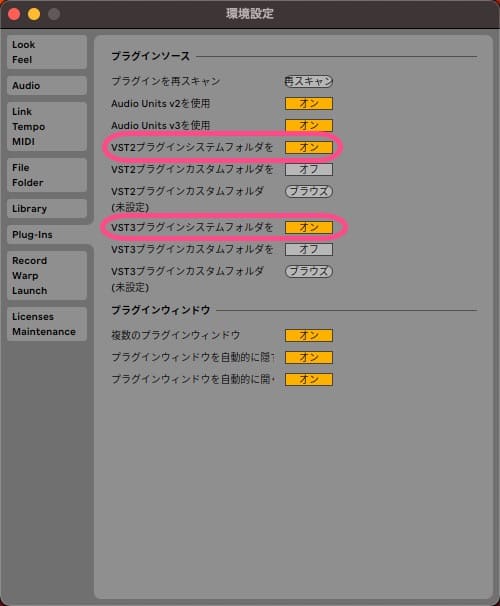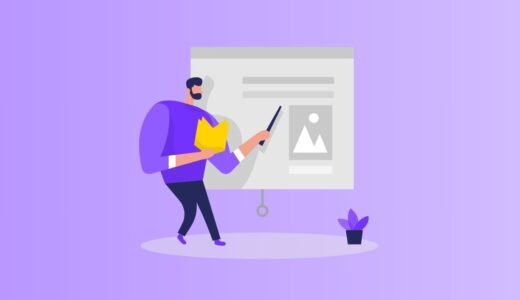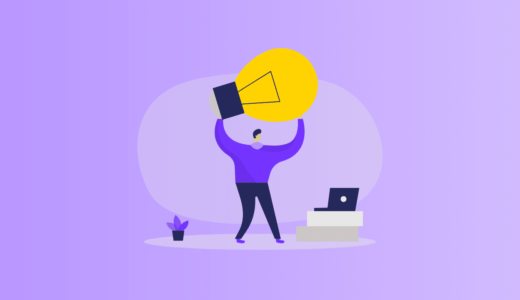バーチャル楽器って、Liveに元から入ってるものしか使えないの?
音源に限らず、エフェクトも他社製のものも使えるよ
じゃあ見ていこう!
Ableton Live付属の音源やエフェクトだと物足りないと感じる場合があるかもしれません。
時には他社製のプラグインソフトを使いたい時もあるはずです。
ここでは他社製プラグインをAbleton Liveに認識させる手順を見ていきます。
他社製プラグインのインストール作業が終わっていることを前提にみていきます
1.設定画面でプラグインの読み取りを有効にする
まずは、環境設定画面でプラグインの読み取りを有効にします。
環境設定画面を開きましょう。Macは「Live」メニューから「設定」へ、Windowsは「オプション」メニューから「環境設定」を選択します。
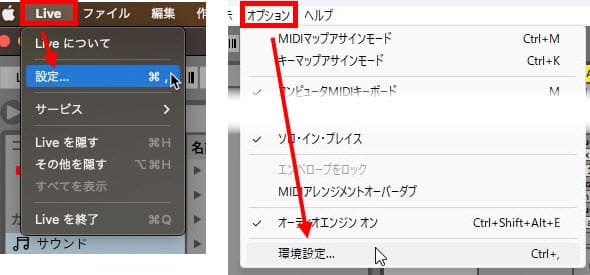

そして「Plug-Ins」タブに合わせます。
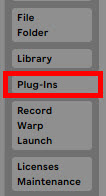
有効にする項目はWindowsとMacの場合とでは少し異なります。お使いの環境に合わせてタブを切り替えてご覧ください。
Macの場合、プラグイン規格が「AU(Audio Units)」になりますので、基本的には「Audio Units V2を使用」と「Audio Units V3を使用」の2つをオンにするだけで構いません。
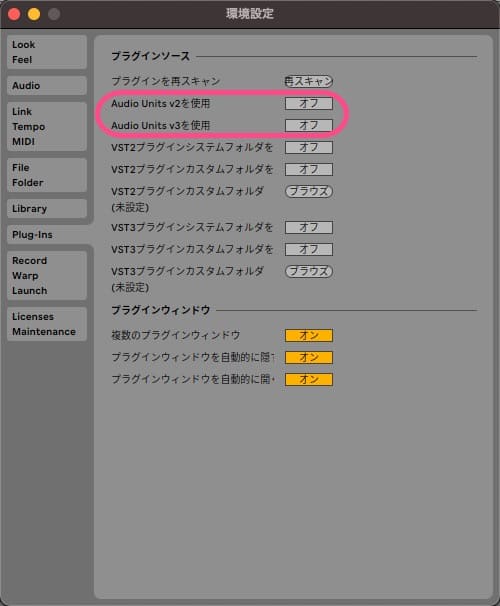
Windowsの場合、プラグイン規格が「VST」になります。
ですので、「VST2プラグインカスタムフォルダを」と「VST3プラグインシステムフォルダを」の部分を「オン」にします。
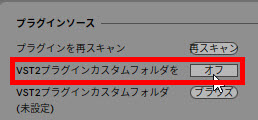

「VST2プラグインカスタムフォルダを」をオンにした場合、どのVSTフォルダを読み込むのかを指定します。
使いたいプラグインのVST2ファイルがどのフォルダに入るかはインストールしたプラグインによります。
インストール時のフォルダを確認しておくようにしてください。
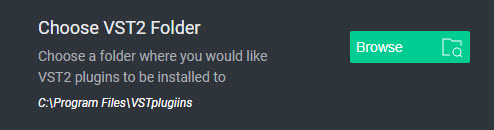

指定が終わったらVSTファイルがスキャンされます。スキャンが終わると指定したフォルダが表示されます。
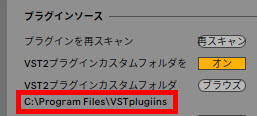
Ableton Liveで読み込めるフォルダは1つだけなので、複数のフォルダにVSTファイルが散らばっているとすべて読み込めません。
ですので、散らばったVSTファイルを1つにまとめておくようなフォルダを作っておくことをおすすめします。
また、他のフォルダに変えたい場合は「ブラウズ」ボタンを押して、再度VSTフォルダを指定します。
VST3ファイルは基本的には決まったフォルダにインストールされますので、「VST3プラグインシステムフォルダを」をオンにするだけで構いません
2.サードパーティー製プラグインを起動する
環境設定でプラグイン規格の読み取りをオンにしたら、実際にサードパーティー製プラグインを立ち上げてみましょう。
立ち上げはAbleton Liveの音源と同じように「ブラウザー」から行います。
ブラウザー内の「プラグイン」というところを選択します。中身を見ると、プラグイン規格ごとに分けて表示されています。
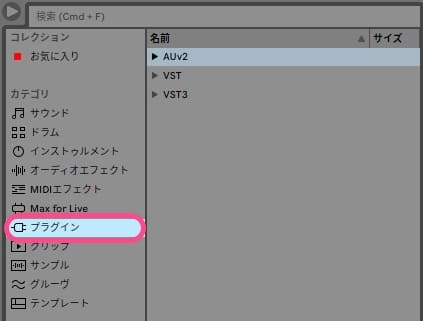
この中から目的のプラグインを探します。

例えばここではNative Instruments社の「Battery4」を立ち上げたいとします。
「AUv2」→「Native Instruments」→「Battery4」へたどっていきます。
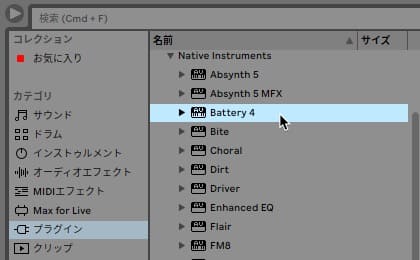

そして「Battery4」と書かれているところをダブルクリックします。そうすると、「Battery4」が立ち上がります。
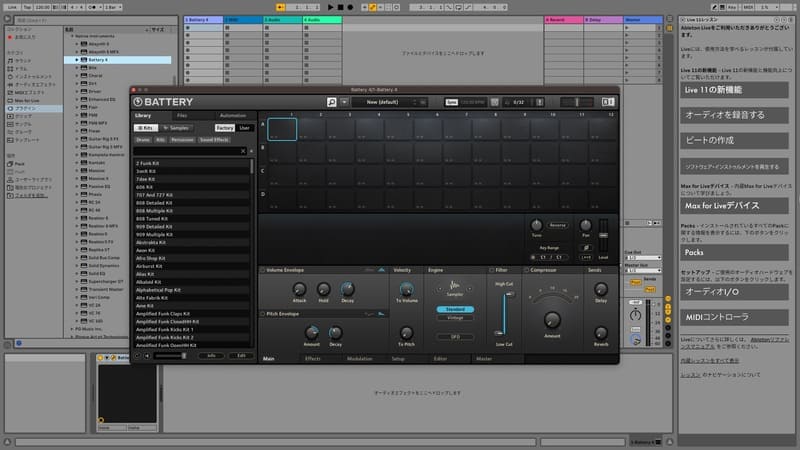
同時に「Battery4」のトラックも作成されます。